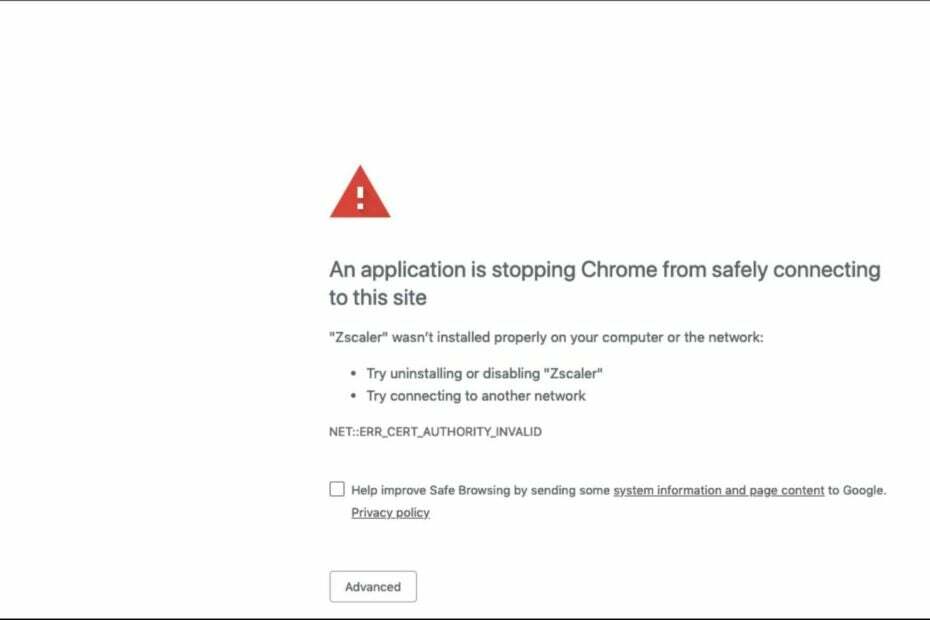Você pode começar executando a solução de problemas de rede
- Se o seu laptop Lenovo não estiver conectado a um Wi-Fi, você pode ter digitado a senha errada.
- Em alguns casos, você pode estar fora do alcance ou precisará redefinir o adaptador WiFi.

xINSTALE CLICANDO NO ARQUIVO PARA DOWNLOAD
- Baixar Outbyte Driver Updater.
- Inicie-o no seu PC para encontrar todos os drivers problemáticos.
- Depois, clique Atualizar e aplicar selecionado para obter as versões mais recentes do driver.
- OutByte Driver Updater foi baixado por 0 leitores deste mês.
Em um laptop, muito de seu uso será conectado ao engajamento da Internet. Portanto, entendemos como é deprimente para alguns de nossos leitores que reclamam que seu laptop Lenovo não está se conectando ao WiFi.
Este problema não está limitado à marca Lenovo, portanto, se você usa HP, pode verificar nossas soluções se um O computador HP não consegue se conectar ao WiFi.
Por que meu laptop Lenovo não está se conectando ao Wi-Fi?
Você pode encontrar esse problema por qualquer um dos seguintes motivos:
- O adaptador Wi-Fi está desativado.
- A rede Wi-Fi não está dentro do alcance.
- Sua senha de Wi-Fi está incorreta.
- O driver Wi-Fi está desatualizado.
- Há um problema com o roteador Wi-Fi.
Você pode estar interessado em nossos outros guias, como onde mostramos como corrigir o som em um laptop Lenovo.
Como obtenho o WiFi de volta no meu laptop Lenovo?
Antes de entrar em qualquer solução, tente estas soluções alternativas:
- Certifique-se de que o laptop esteja bem dentro do alcance da conexão WiFi sem quaisquer obstruções.
- Reinicie o roteador e o PC simultaneamente, mantendo-os desligados por pelo menos alguns minutos.
- Verifique se o switch WiFi está ligado, especialmente se tiver uma tecla do teclado.
- Atualize o sistema operacional caso haja uma falha na versão atual.
- Verifique se você está se conectando com a senha de rede correta.
Se você não obtiver sucesso após o procedimento acima, continue com as soluções abaixo.
1. Solucionar problemas do adaptador de rede
- aperte o janelas Tipo de chave adaptador e clique Encontre e corrija problemas com seu adaptador de rede.

- Clique no Avançado opção.

- Selecione Aplicar reparos automaticamente e acertar o Próximo botão.

- Selecione Wi-fi e clique Próximo.

- Aguarde a conclusão do processo e aplique as correções recomendadas e verifique se o laptop Lenovo agora está se conectando ao WiFi.
2. Reinstale o driver Wi-Fi
- Imprensa janelas + R abrir Correr, tipo devmgmt.msc no campo de texto e pressione Digitar.

- Expandir Adaptadores de rede, clique com o botão direito do mouse no adaptador WiFi e selecione Desinstalar dispositivo.

- Confirme sua escolha.
- Reinicie o computador, reabra o Gerenciador de dispositivos e clique no botão Verificar alterações de hardware ícone.

- Por fim, verifique se o seu laptop Lenovo agora está se conectando ao WiFi.
- Correção: as informações de nomenclatura RSAT não podem ser localizadas
- Erro de tela azul Nvpcf.sys: 3 maneiras de corrigi-lo
- Correção: não é possível ajustar o brilho no laptop Lenovo
- Correção: CHKDSK não está disponível para erro de unidades RAW
- 0xC1900101 – 0x30018 Erro de atualização: como corrigi-lo
3. Atualize o driver Wi-Fi
- Imprensa janelas + R abrir Correr, tipo devmgmt.msc no campo de texto e pressione Digitar.

- Expandir Adaptadores de rede, clique com o botão direito do mouse no adaptador WiFi e selecione Desinstalar dispositivo.

- Selecione Pesquise drivers automaticamente.

- Siga as instruções e, ao final, verifique se o problema de seu laptop Lenovo não se conectar ao Wi-Fi foi corrigido.
Você pode evitar esses problemas usando uma ferramenta automática que pesquisará e instalará os drivers corretos em seu computador com apenas alguns cliques. É por isso que recomendamos que você use Atualizador de Driver Outbyte. Veja como fazer:
- Baixe e instale o aplicativo Outbyte Driver Updater.
- Inicie o software.
- Aguarde até que o aplicativo detecte todos os drivers incompatíveis.

- Em seguida, mostrará uma lista dos drivers encontrados para selecionar os que deseja Atualizar ou Ignorar.
- Clique em Atualizar e aplicar selecionado para baixar e instalar as versões mais recentes.
- Reinicie o seu PC para garantir as alterações aplicadas.

Atualizador de Driver Outbyte
Use este software e resolva todos os problemas relacionados ao driver do seu PC.4. Esqueça a rede Wi-Fi e reconecte-se a ela
- Clique no ícone WiFi no barra de tarefas.

- Clique na seta apontando para a frente na frente de sua rede.

- Clique com o botão direito do mouse no ícone de exclamação e selecione Esquecer.

- Por fim, tente fazer login no WiFi.
Aí está para este artigo. A maioria dessas correções também funcionará para outras marcas de laptop. Você deve começar com qualquer solução que pareça mais apropriada.
Além disso, ao se conectar à Internet, você deve manter sua privacidade e segurança. Você pode precisar usar qualquer um dos melhores VPNs para Lenovo.
Por fim, deixe-nos saber nos comentários abaixo quais soluções foram eficazes para você.
Ainda está com problemas? Corrija-os com esta ferramenta:
PATROCINADAS
Alguns problemas relacionados ao driver podem ser resolvidos mais rapidamente usando uma solução de driver personalizada. Se você ainda estiver tendo problemas com seus drivers, basta instalar Atualizador de Driver OutByte e colocá-lo em funcionamento imediatamente. Assim, deixe-o atualizar todos os drivers e corrigir outros problemas do PC rapidamente!